Ustvarjanje profesionalnih videov je umetnost, pri čemer lahko pravo orodje naredi pomembno razliko. VEGAS Pro 14 ponuja ne le obsežne funkcije za montažo videa, temveč tudi inovativno razširitev z imenom VEGAS Pro Connect. S to aplikacijo lahko svoje iPad ali iPhone uporabite kot priročno kontrolno enoto in tako bistveno izboljšate svojo izkušnjo montaže. V tem priročniku boste izvedeli, kako aktivirati VEGAS Pro Connect in katere prednosti vam prinaša.
Najpomembnejše ugotovitve
- VEGAS Pro Connect omogoča daljinsko upravljanje VEGAS Pro 14 prek iOS naprave.
- Uporaba dotik gest zagotavlja intuitivnejšo upravljanje.
- Povezava se vzpostavi prek WLAN in zahteva nekaj preprostih korakov za nastavitev.
Navodila po korakih za aktivacijo VEGAS Pro Connect
Korak 1: Odpri meni
Da aktiviraš VEGAS Pro Connect, moraš najprej odpreti programsko opremo. Navigiraj do možnosti tako, da odpreš ustrezen meni na svoji zaslonu.
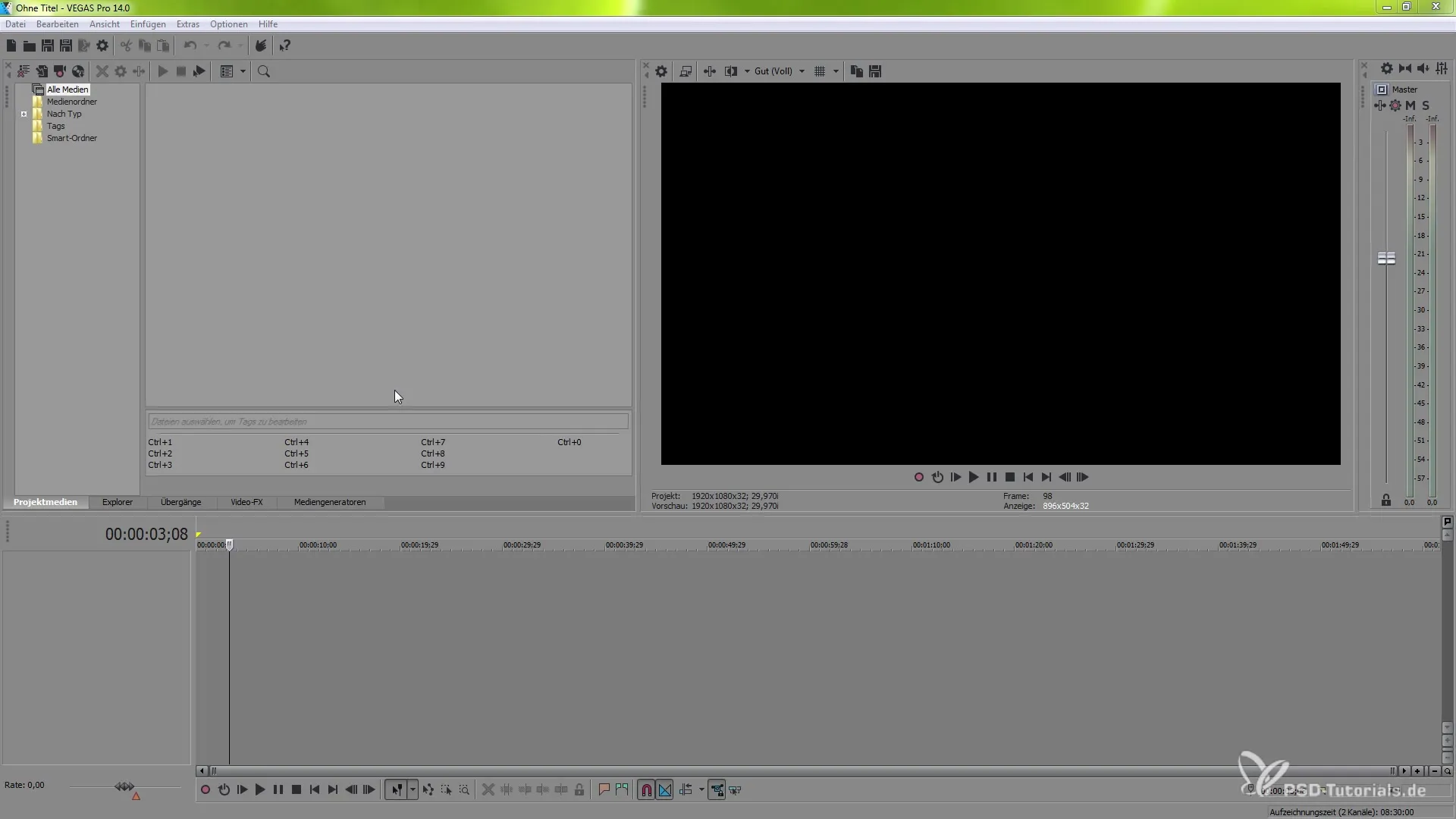
Korak 2: Aktiviraj nastavitve
V možnostih poišči razdelek "Nastavitve". Prepričaj se, da je ta aktiviran, da lahko izvedeš potrebne nastavitve.
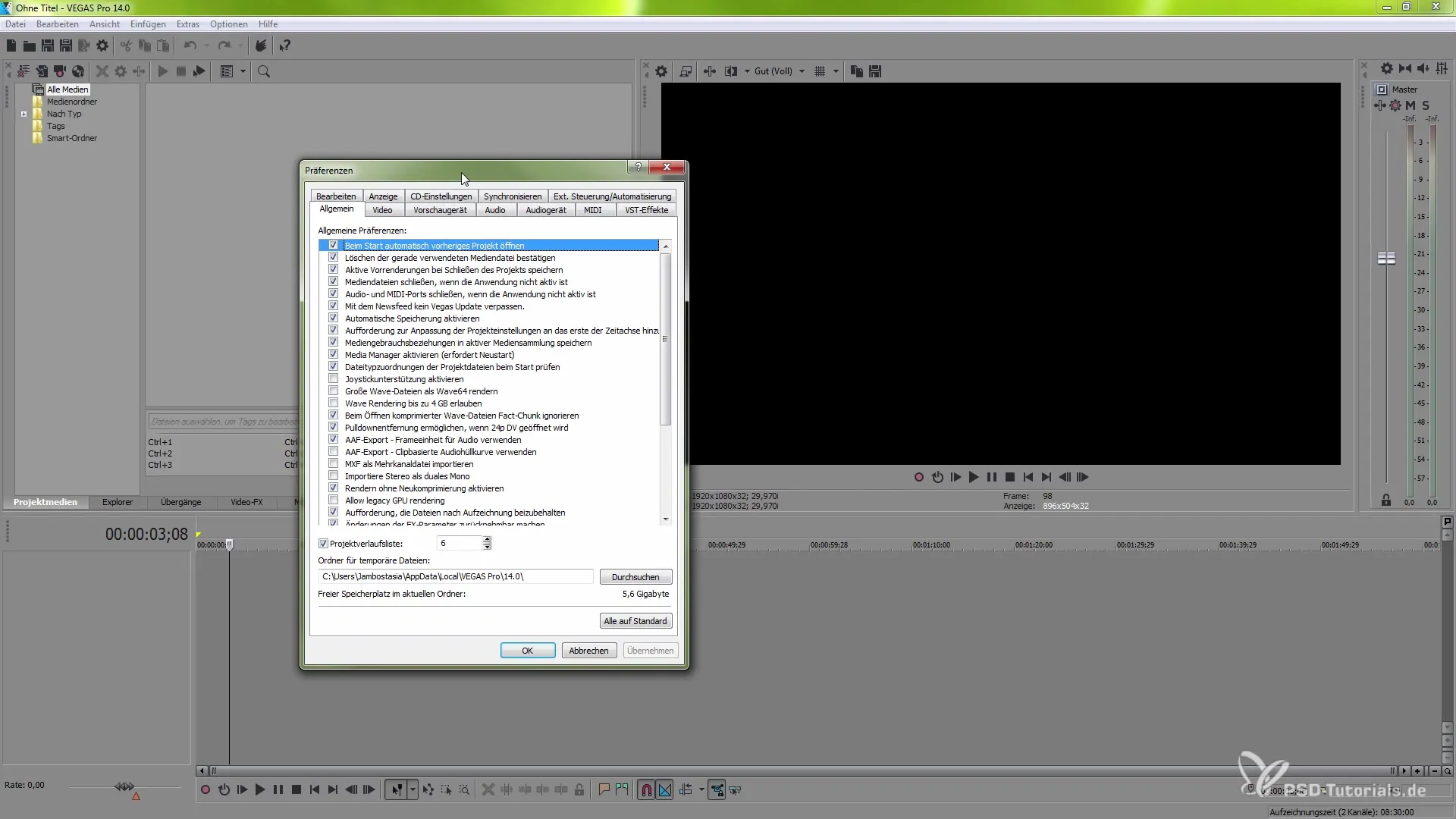
Korak 3: Aktiviraj zunanje motnje
Pomakni se navzdol v razdelku nastavitve, dokler ne dosežeš sekcije "zunanje motnje". Tukaj lahko aktiviraš avtomatizacijo za omogočanje povezave z zunanjimi napravami, kot je VEGAS Pro Connect.
Korak 4: Izberi VEGAS Pro Connect
V spustnem meniju pod "obstoječimi napravami" izberi možnost VEGAS Pro Connect. S tem pripraviš program na povezavo s svojo iOS napravo.
Korak 5: Ustvari povezavo z VEGAS Pro Connect
Ko izbereš možnost VEGAS Pro Connect, dodaj napravo. Status bo sprva prikazan kot "Naprava VEGAS Pro Connect ni bila prepoznana". To pomeni, da moraš še prenesti iOS orodje.
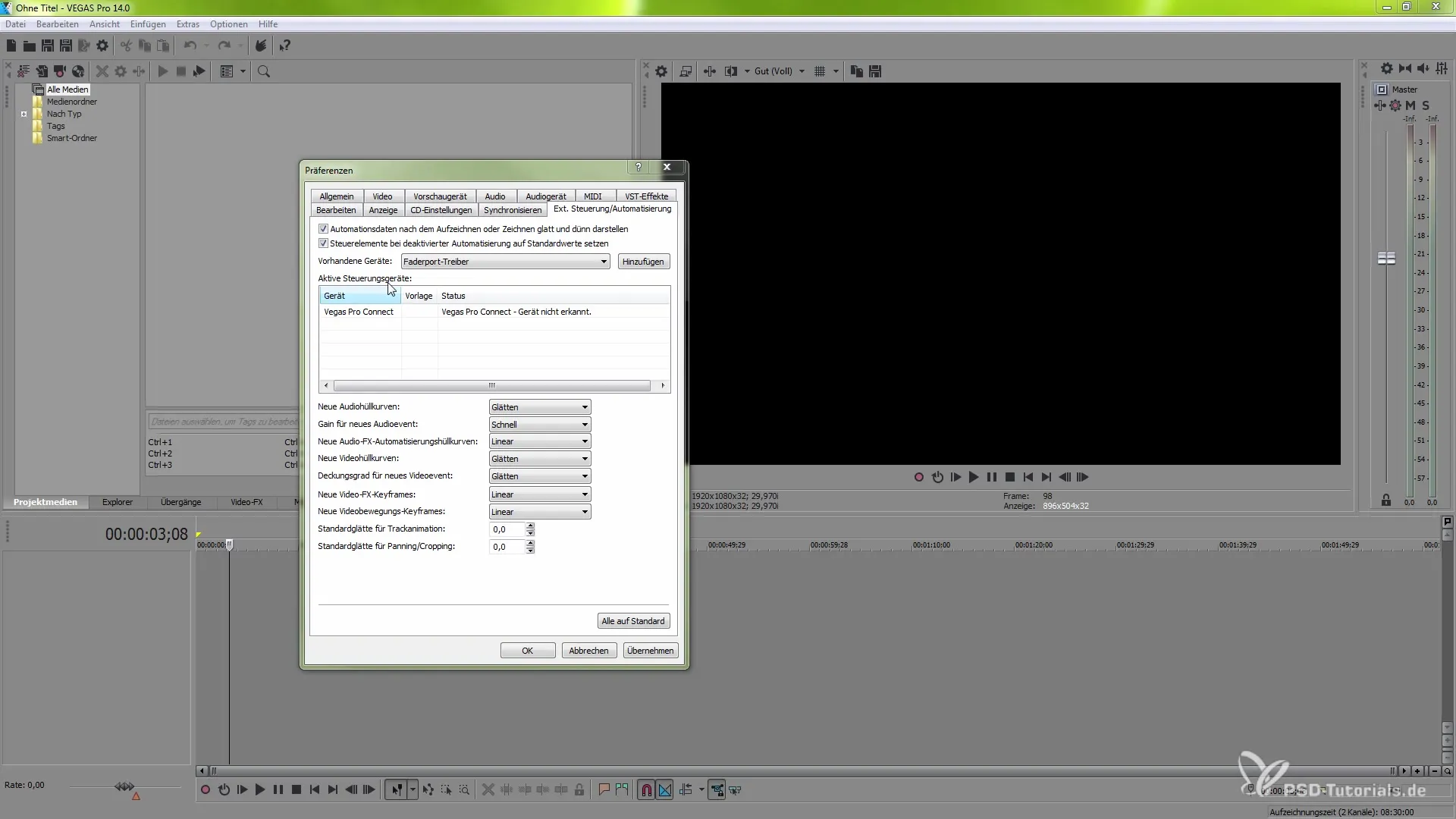
Korak 6: Prenesi aplikacijo
Zdaj pojdi na svojo iOS napravo. V App Store poišči aplikacijo "VEGAS Pro Connect" in jo prenesi. Ta aplikacija je potrebna za povezavo tvoje naprave z VEGAS Pro.
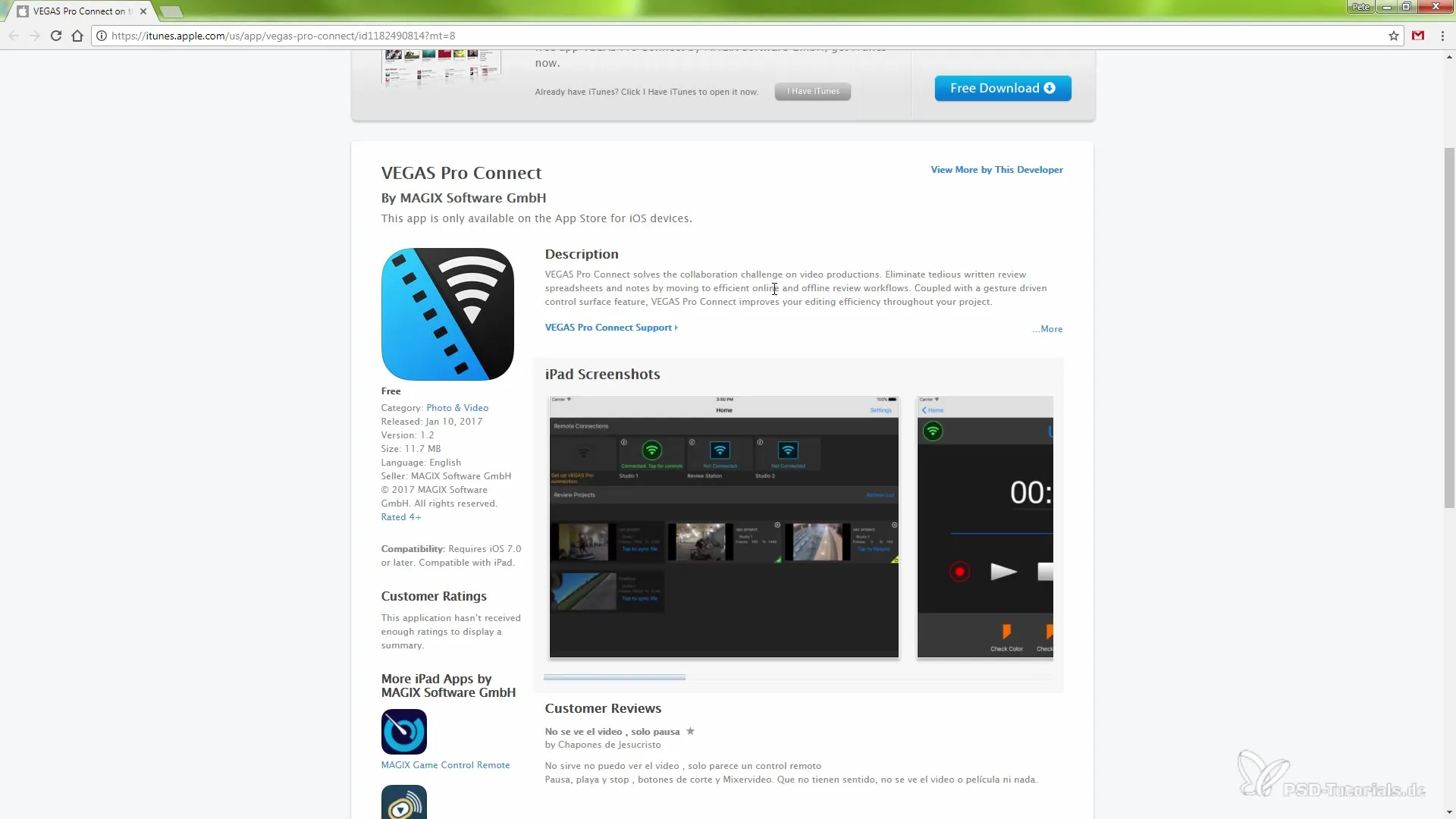
Korak 7: Zaženi gostitelja
Ko je aplikacija nameščena, se vrni v VEGAS Pro in dvakrat klikni na možnost VEGAS Pro Connect. S tem se zažene gostitelj in prejmeš naslov, ki ga moraš vnesti v aplikacijo na svoji iOS napravi.
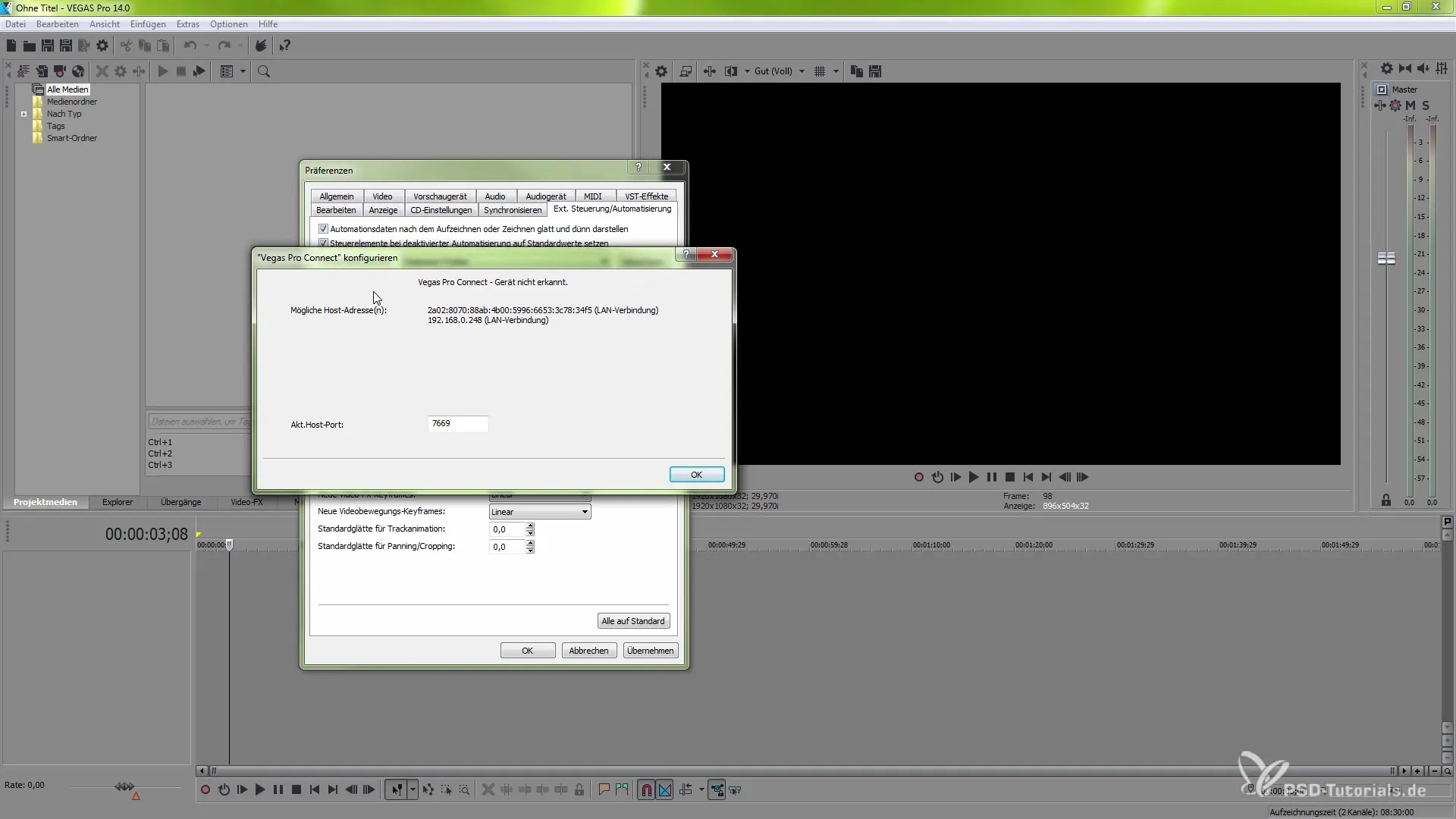
Korak 8: Vnesi IP naslov
Vnesi prikazani IP naslov v aplikacijo VEGAS Pro Connect na svoji iOS napravi. Če to storiš pravilno, se bo povezava vzpostavila.
Korak 9: Navigacija po programu
Ko se povezava uspešno vzpostavi, imaš zdaj možnost upravljati različne menije znotraj aplikacije VEGAS Pro Connect. Na primer, lahko ustvariš novo video sled ali izkoristiš druge funkcije.
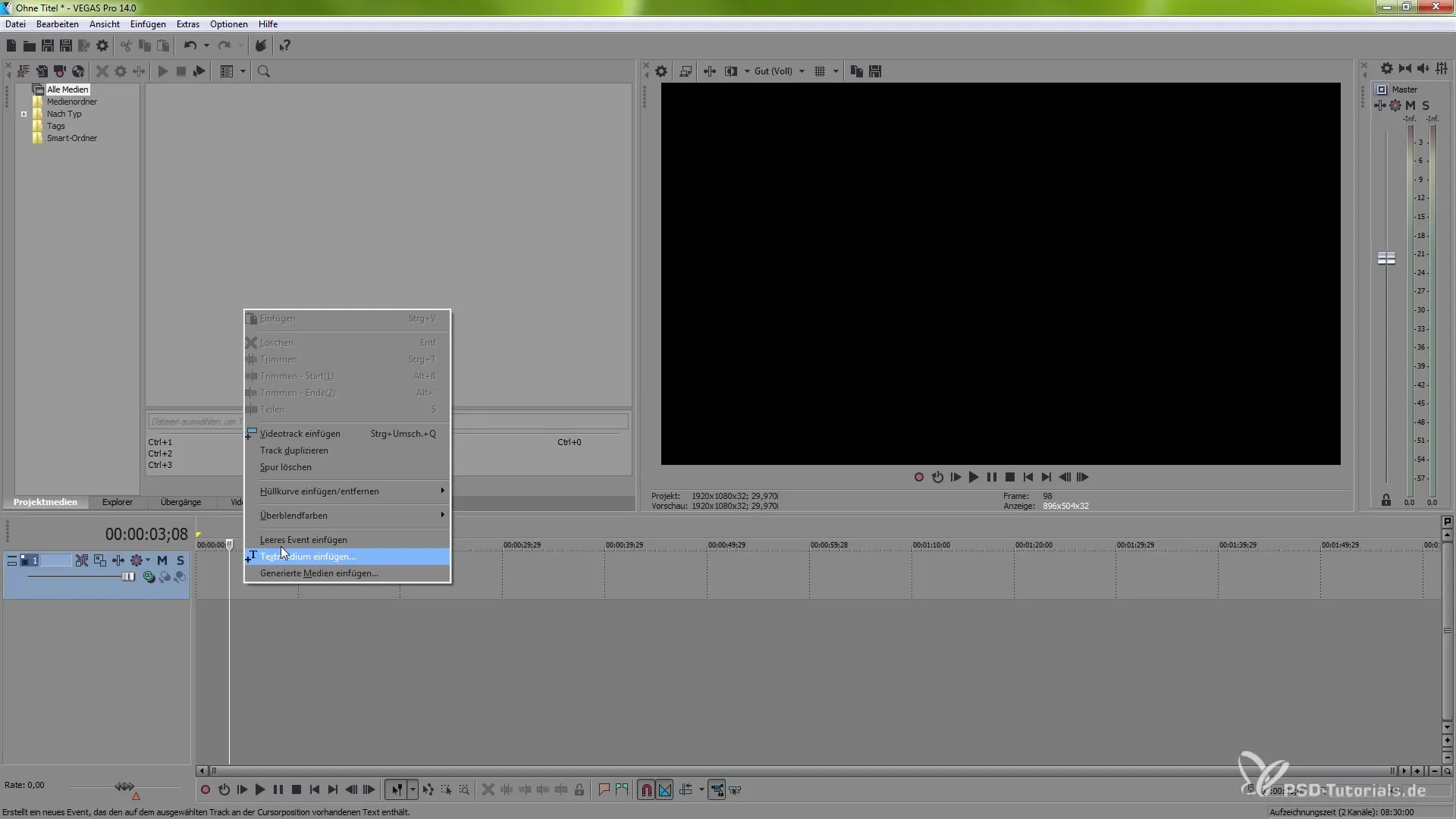
Korak 10: Uporabi funkcije
Uporabi dotik geste za navigacijo po časovni osi. Na primer, z enim prstom lahko predvajaš ali ustaviš video, z dvema prstoma pa lahko pomikaš in postaviš oznake.
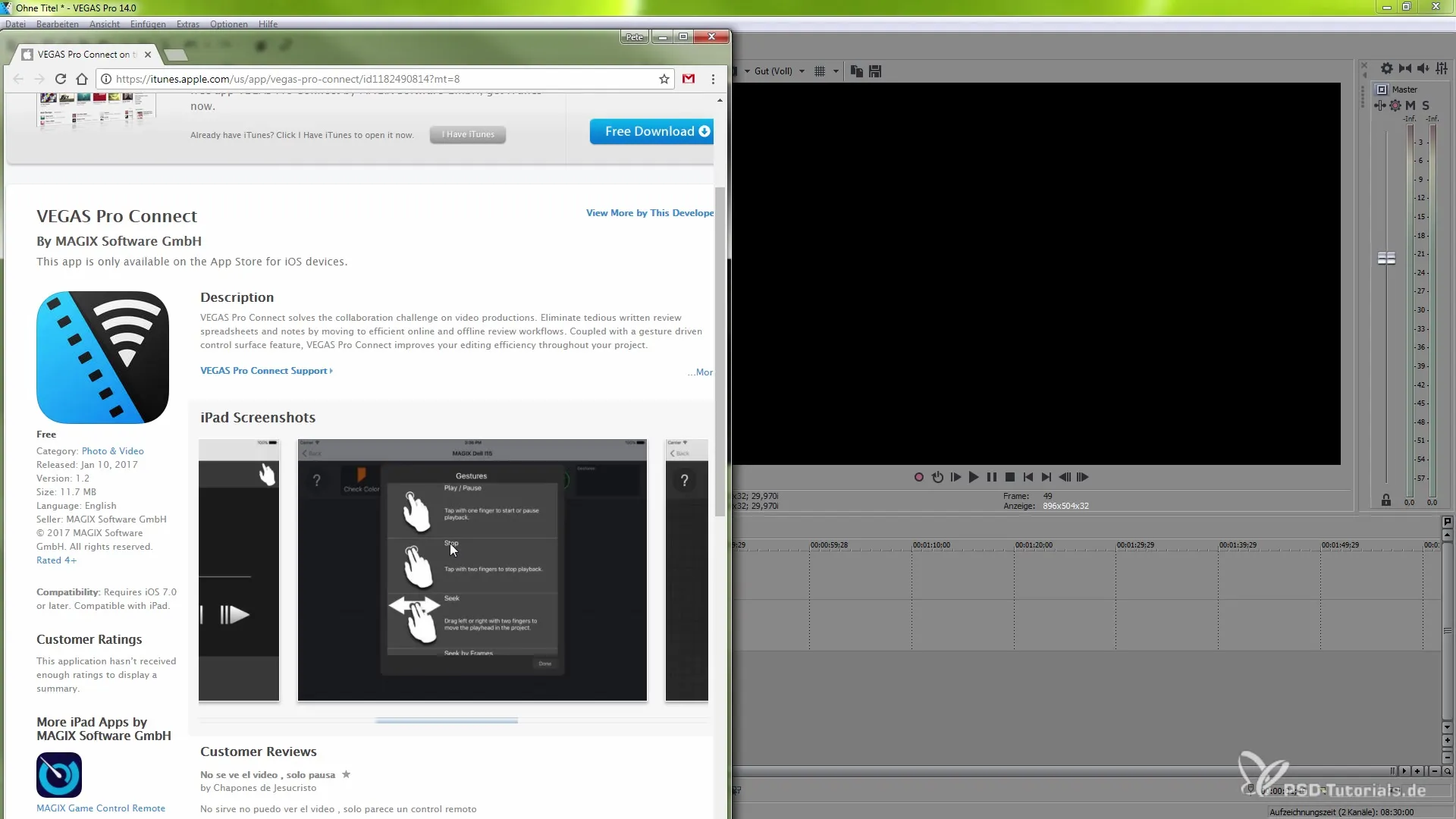
Korak 11: Postavi oznake
Postavljanje oznak je še en zelo koristen del aplikacije. Oznake lahko ustvariš, da označiš določena mesta v svojem projektu in jih opremiš z informacijami.
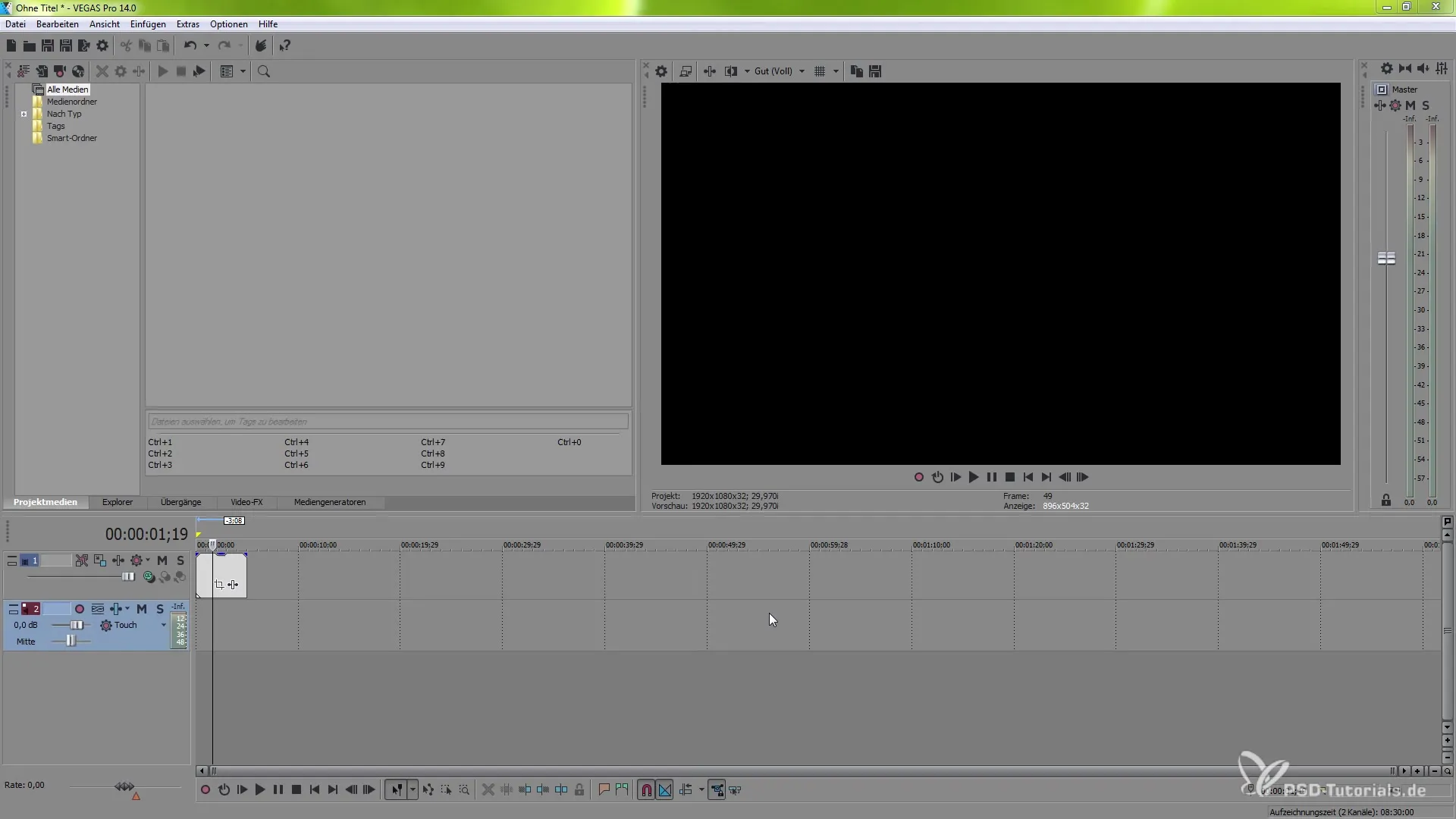
Korak 12: Uporabi predogled
Aplikacija ti ponuja predogled tvojega projekta, in lahko spremeniš nastavitve v realnem času. Tako učinkovito upravljaš svoj delovni potek iz svoje iOS naprave.
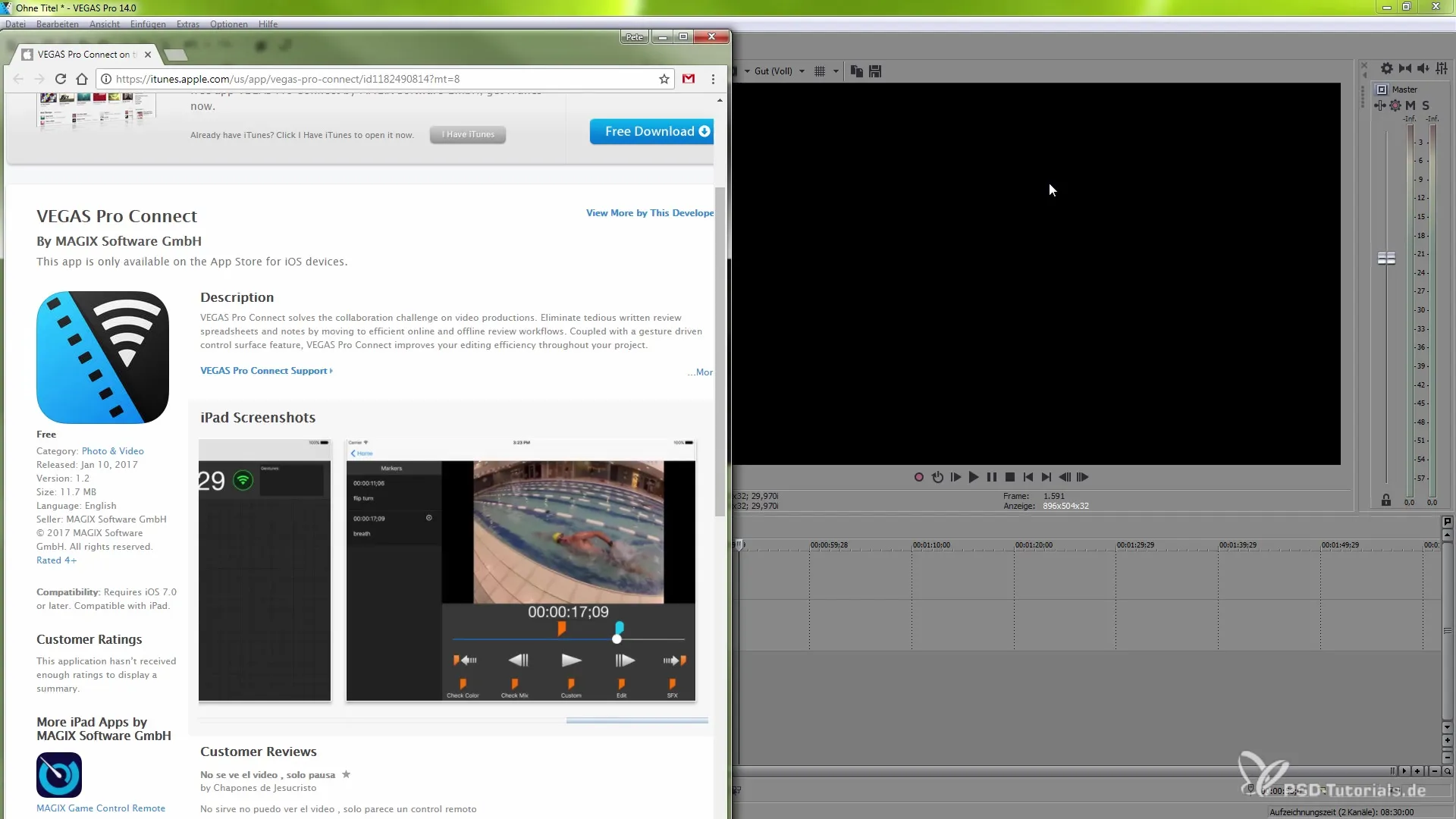
Povzetek – VEGAS Pro Connect kot tvoja nova kontrolna enota
Implementacija VEGAS Pro Connect v tvoj delovni postopek močno obogati tvojo montažo videa. Imaš popoln nadzor nad pomembnimi funkcijami in lahko učinkovito upravljaš svoj projekt iz svoje iOS naprave. Uporabi opisane korake, da se prepričaš, da lahko VEGAS Pro Connect uporabljaš optimalno.


